如果有人向您发送了一条文本,无论出于何种原因,您绝对必须将其分享或保存到其他地方,您希望能够快速完成这些事情。无论是复制消息还是转发消息,都可以在“消息”应用中轻松完成。您可以复制消息并将其粘贴到新消息中,或将其转发给一个或多个联系人。您还可以将该消息发送到另一个应用程序,如 Notes 或 Mail。
以下是您需要了解的有关在消息中复制和转发消息的信息。
如何在 iPhone 和 iPad 上复制 iMessage(或短信)
当您只需要将文本从单个消息移动到剪贴板并将其粘贴到其他地方时,复制很方便。这可以在新消息或现有消息中,也可以在完全不同的应用程序中。如果您需要以不同于在另一个 iMessage 或 SMS 中转发内容的方式使用内容,则这是您要使用的选项。
- 在您的 iPhone 或 iPad 上启动“信息”应用,然后找到您要复制的信息。
- 点按您要从中复制消息的对话。
- 点击并按住您要复制的消息。
- 点击复制。
- 点击并按住您要粘贴的对话中的消息字段。
- 点击粘贴。
如何在 iPhone 和 iPad 上转发消息
您可以将任何 iMessage 信息(或短信和彩信)转发给联系人中的任何其他人。
- 从主屏幕启动消息。
- 点击包含您要转发的消息的对话。
- 点击并按住您要转发的消息。
- 点击更多…
- 点击右下角的前进按钮。
- 填写收件人并发送!
请记住,您一次可以转发多条消息。在点击实际的转发按钮之前,只需点击所有要转发的内容!
充分利用 iMessages
iMessage 可以像任何其他类型的数字媒体一样转发和共享。你甚至不需要将照片和视频下载到你的 iPhone 上来分享它们。相反,只需使用本文中概述的复制和转发功能。这使得该过程更快,并释放了 iPad 和 iPhone 上的宝贵空间。
2022 年 6 月更新:针对最新版本的 iOS 进行了更新。
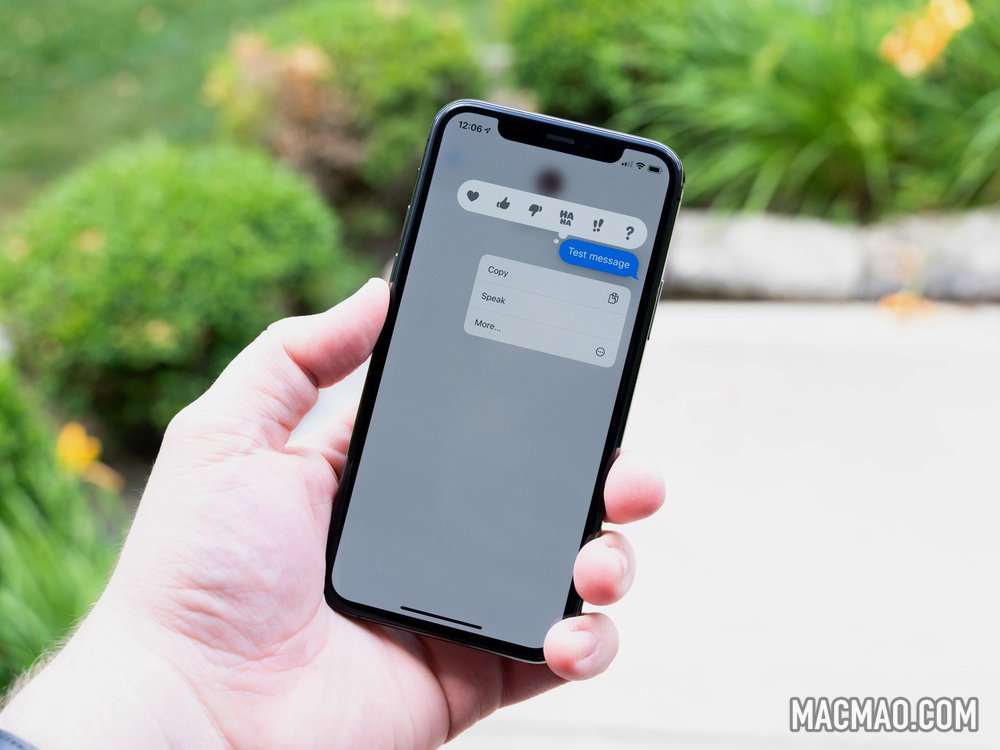
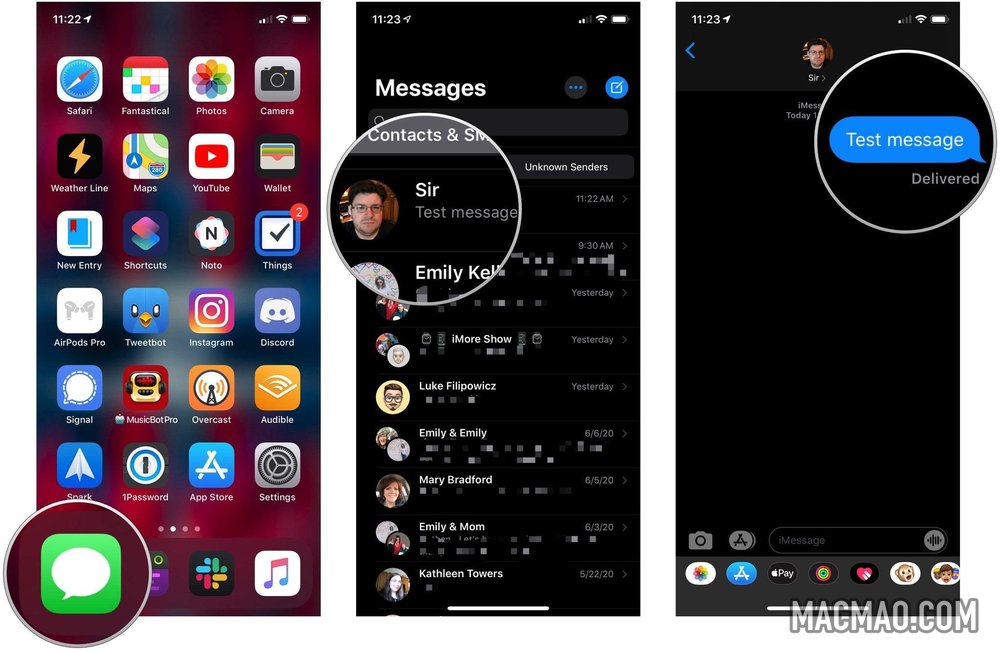
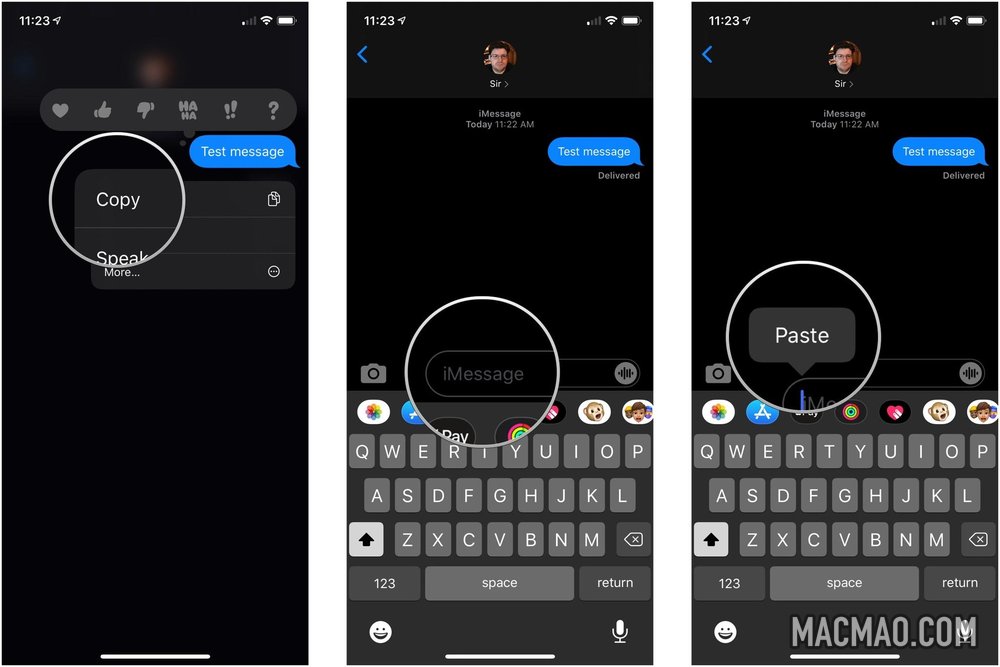
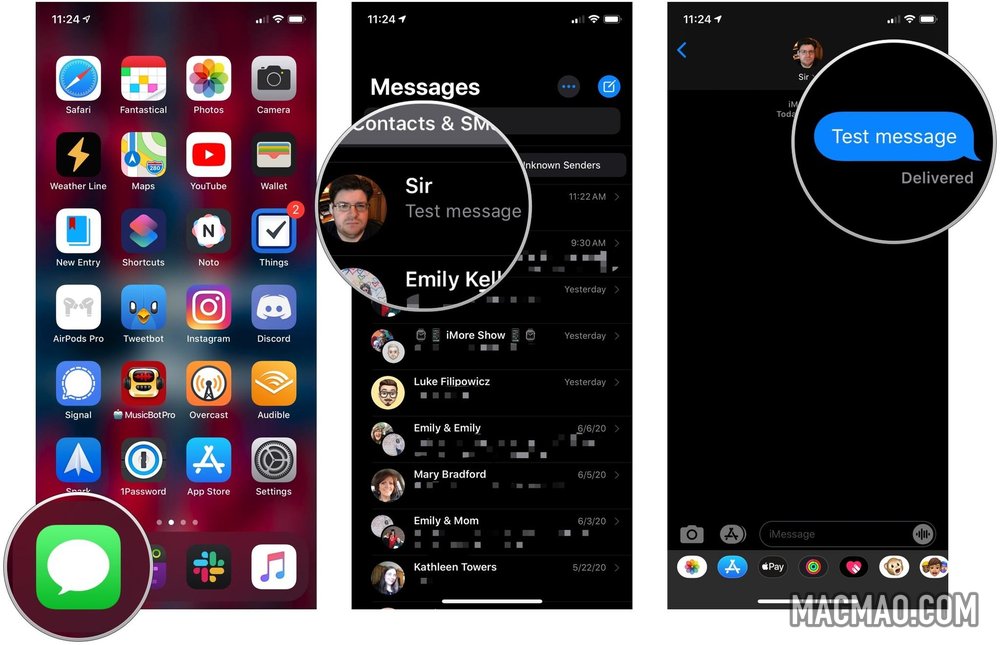
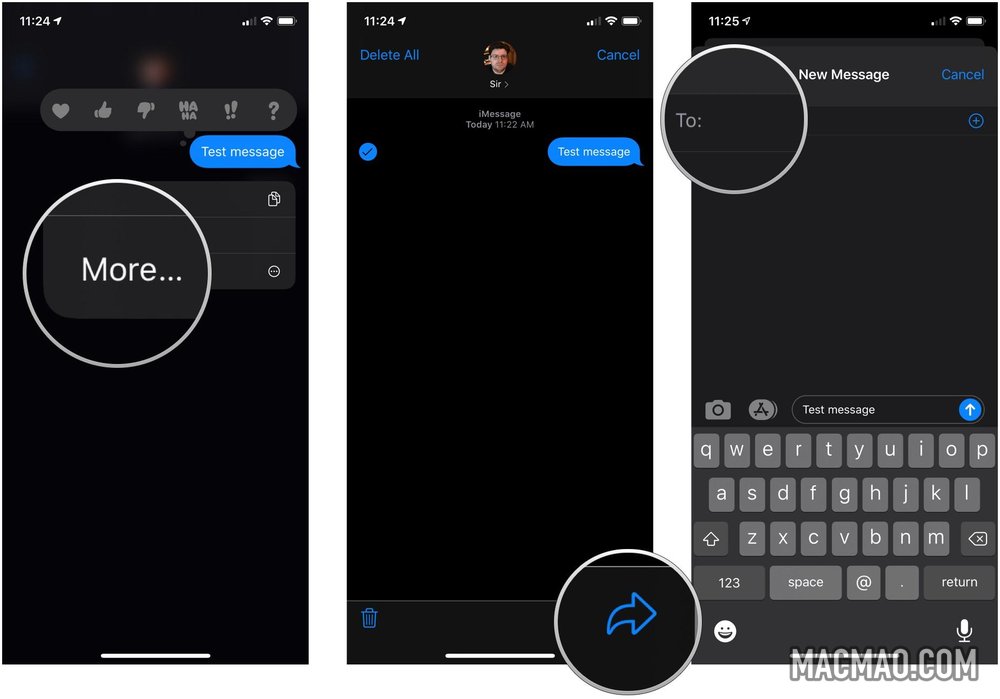
发表评论